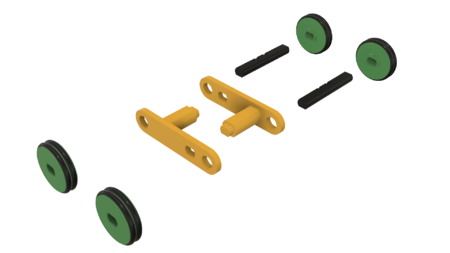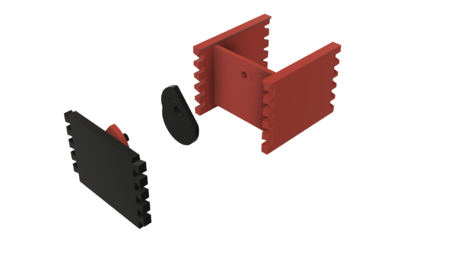机器人凸轮操纵车辆 3D打印
7065 视图 2 喜欢 0 下载 下载
五十多年前,我在圣诞节收到了一辆玩具车,它有一个电动机,由两节 D 型电池供电。电动�...�驱动后轮推动汽车前进,同时汽车还配备了一个独特的转向系统,使用齿轮驱动的旋转“凸轮”以几何路径操纵汽车。汽车配有各种凸轮,通过更换凸轮,汽车将行驶不同的路径。
这辆车早已不见踪影,我找不到另一辆,所以在当今微控制器和伺服/步进电机驱动车辆的世界里,我想以 3D 打印形式重新制作我几十年前的电动机驱动/凸轮操纵玩具车,名为“机器人凸轮操纵车辆”,供孩子、孙子,当然还有我自己使用!
像往常一样,我可能忘记了一两个文件,或者谁知道还有什么,所以如果您有任何问题,请随时提问,因为我确实犯了很多错误。
使用 Autodesk Fusion 360 设计,使用 Cura 4.4.0 切片,并在 Ultimaker 3 Extended 和 Ultimaker S5 上以 PLA 打印。
最后说明一下,我不会以任何形式获得此模型中使用的设计、设备、零件和/或材料的报酬。
我为该型号购买了以下零件:
• 一块 3.7vdc 100ma 锂电池(https://www.adafruit.com/product/1570)。
• 一根 JST PH ...2 针电缆(https://www.adafruit.com/product/3814)。
• 一个 N20 6VDC 150RPM 齿轮马达。
• 一个微动开关(Uxcell a12013100ux0116 高旋钮 3P 2 位置 1P2T SPDT 垂直滑动开关,0.5 安培,50V DC,50 件,3 毫米)。
• 一个拉伸弹簧(6.35 OD,22.2 长度,.5mm 截面,当地五金店)。
• 四个 O 形圈(30mm ID,3.5mm 截面,当地五金店)。
您还需要一个合适的电池充电器。
我为该模型 3D 打印了以下部件:
• 一个“Axle, Cam.stl”,层高 .15mm,填充 20%,无支撑。
• 一个“Axle, Gear, Worm.stl”,层高 .15mm,填充 20%,无支撑。
• 一个“Bellcrank, Left.stl”,层高 .15mm,填充 20%,无支撑。
• 一个“Bellcrank, Right.stl”,层高 .15mm,填充 20%,无支撑。
• 一个“Body, SUV.stl”,层高 .15mm,填充 20%,PLA 支撑(这是长打印)。
• 一个“Bolt, 3mm Shoulder, Long.stl”,层高 .15mm,填充 50%,无支撑。
• 七个“Bolt, 3mm Shoulder.stl”,层高 .15mm,50% 填充,无支撑。
• 四个“Bolt, Wheels.stl”,层高 .15mm,50% 填充,无支撑。
• 两个“Bolt.stl”,层高 .15mm,50% 填充,无支撑。
• 一个“Bumper, Front.stl”,层高 .15mm,20% 填充,无支撑。
• 一个“Bumper, Rear.stl”,层高 .15mm,20% 填充,无支撑。
• 一个“Cam, Figure Eights.stl”,层高 .15mm,20% 填充,无支撑。
• 一个“Cam, Ovals.stl”,层高 .15mm,20% 填充,无支撑。
• 一个“Cam, S Curves.stl”,层高 .15mm,填充 20%,无支撑。
• 一个“Cam, Squares.stl”,层高 .15mm,填充 20%,无支撑。
• 一个“Cam, Triangles.stl”,层高 .15mm,填充 20%,无支撑。
• 一个“Chassis.stl”,层高 .15mm,填充 20%,无支撑。
• 一个“Gear, Cam.stl”,层高 .15mm,填充 20%,无支撑。
• 一个“Gear, Motor.stl”,层高 .15mm,填充 20%,无支撑。
• 一个“Gear, Worm, Drive.stl”,层高 .15mm,填充 20%,无支撑。
• 一个“Gear, Worm.stl”,层高 .06mm,填充 20%,PVA 支撑。
• 一个“Mount, Spring.stl”,层高 .15mm,填充 20%,无支撑。
• 两个“Rollbar, Support.stl”,层高 .15mm,填充 20%,无支撑。
• 一个“Rollbar, Upright.stl”,层高 .15mm,填充 20%,无支撑。
• 一个“Tie Rod.stl”,层高 .15mm,填充 20%,无支撑。
• 一个“Wheel, Gear.stl”,层高 .15mm,填充 20%,无支撑。
• 三个“Wheel.stl”,层高 .15mm,填充 20%,无支撑。
• 一个“Windshield.stl”,层高 .15mm,填充 20%,无支撑。
这是高精度打印和组装,有时使用非常小的精密 3D 打印部件,空间非常狭小。组装前,对所有部件进行试装和修整、锉平、打磨等,以确保移动表面平稳移动,非移动表面紧密贴合。根据您的打印机、打印机设置和您选择的颜色,可能需要或多或少地进行修整、锉平和/或打磨。仔细锉平与构建板接触的所有边缘,以确保所有构建板“渗出物”都被清除,并且所有边缘都光滑。我使用小型珠宝锉刀和足够的耐心来执行此步骤。
该模型还使用螺纹组装,因此我使用丝锥和板牙套装(6mm x 1)进行螺纹清洁。
接线和安装电机、开关和 JST 连接器。
为了接线和安装电机、开关和 JST 连接器,我执行了以下步骤:
• 将 JST 红线焊接到电机“+”端子。
将 JST 黑线焊接到开关中心端子。
• 将一根黑线从一个开关外部端子焊接到电机“-”端子。
• 将 JST 连接器和开关穿过电机支架,然后穿过“Chassis.stl”上凸轮支撑环的后孔外部,然后将电机压入电机支架,使电机轴从电机支架外部延伸 5 毫米。
• 将开关压入左后轮支架附近的底盘开关孔中,使开关面与底盘底面齐平,然后用一小点厚氰基丙烯酸酯胶将开关固定到位。
安装齿轮。
要安装齿轮,我执行了以下步骤:
• 将“Gear, Motor.stl”按到电机轴上,直到齿轮与电机轴齐平。
• 将“Gear, Worm.stl”放置在底盘组件上的蜗轮塔之间,并用“Gear, Worm, Drive.stl”(在电机齿轮侧)和“Axle, Gear, Worm.stl”固定到位。
此时,我使用双面胶带将电池固定到底盘组件上,将电池插入 JST 连接器,然后打开开关检查齿轮是否平稳运行以及电流消耗是否约为 18MA。然后我关闭开关并断开电池与 JST 连接器的连接。
安装转向。
为了安装转向,我执行了以下步骤:
• 使用一个“Bolt, 3mm Shoulder.stl”将“Bellcrank, Right.stl”固定到底盘组件上的右摇臂塔上。
• 使用一个“Bolt, 3mm Shoulder.stl”将“Bellcrank, Left.stl”固定到底盘组件上的左摇臂塔上。
• 使用“Bolt, 3mm Shoulder, Long.stl”将“Tie Rod.stl”的一端固定到右摇臂上。
• 使用一个“Bolt, 3mm Shoulder.stl”将拉杆的另一端固定到左摇臂上。
• 将拉伸弹簧的一端滑到一个“Bolt, 3mm Shoulder.stl”上。
• 将螺栓拧入“Mount, Spring.stl”中。
• 使用一个“Bolt.stl”将弹簧支架组件固定到底盘组件上。
• 将拉伸弹簧的自由端滑到 3 毫米长肩螺栓上。
• 沿槽口调整弹簧安装组件,使弹簧上有少量预紧力,刚好足以将转向组件保持在左侧位置。
安装轮胎和车轮。
要安装轮胎和车轮,我执行了以下步骤:
• 将一个 O 形环滑到四个车轮上。
• 使用一个“Bolt, Wheels.stl”将一个“Wheel.stl”固定到右摇臂上。
• 使用一个“Bolt, Wheels.stl”将一个“Wheel.stl”固定到左摇臂上。
• 使用一个“Bolt, Wheels.stl”将一个“Wheel.stl”固定到底盘组件上的右后轮支架上。
• 使用一个“Bolt, Wheels.stl”将“Wheel, Gear.stl”固定到底盘组件上的左后轮支架上。
安装凸轮齿轮和凸轮。
要安装凸轮齿轮和凸轮,我执行了以下步骤:
• 将“Cam, Ovals.stl”上的六角插头放入“Gear, Cam.stl”中的六角插座中。
• 将凸轮组件放置到底盘组件凸轮支撑环上,位于凸轮安装塔螺纹的中心。
• 使用一个“Axle, Cam.stl”将凸轮组件固定到位。
此时,底盘已完成并准备运行!
这就是我 3D 打印和组装“机器人凸轮转向车辆”的方式。
希望你喜欢它!
哦,但还有更多...
我使用各种凸轮操作底盘几天来招待家人和朋友,虽然我喜欢“原样”的模型(我喜欢观看机制的运行),但其他人建议我需要添加一个车身。因此,如果您有兴趣添加车身,请继续执行最后一步。
准备和连接车身。
车身是可选的,需要支撑才能进行 3D 打印。在我使用的打印机设置下,“Body, SUV.stl”的打印时间约为 18 小时,需要 98 克(12.45 米)的灯丝。在 3D 打印车身组件后,我执行了以下组装步骤来准备和连接车身:
• 使用小点氰基丙烯酸酯胶将“Bumper, Front.stl”(平面朝下)粘合到“Body, SUV.stl”的前面。
• 使用小点氰基丙烯酸酯胶将“Bumper, Rear.stl”(平面朝下)粘合到车身组件的后面。
• 将“Rollbar, Upright.stl”压入组件货物区域的前两个孔中。
• 将一个“Rollbar, Support.stl”压入组件货物区域后部的一个孔中,将其靠在防滚架立柱上,然后使用小点氰基丙烯酸酯胶将支架粘在立柱上。
• 将剩余的“Rollbar, Support.stl”压入组件货物区域剩余的后部孔中,将其靠在防滚架立柱上,然后使用小点氰基丙烯酸酯胶将支架粘在立柱上。
• 使用小点氰基丙烯酸酯胶将防滚架组件固定到车身组件上。
• 将“Windshield.stl”压入车身组件引擎盖上的孔中,并使用小点氰基丙烯酸酯胶固定到位。
• 将底盘组件放入车身组件中,然后将一个“Bolt.stl”穿过底盘组件上的后车身安装喇叭并拧入后车身安装塔。
• 将一个“Bolt, 3mm Shoulder.stl”穿过车身组件中的左前车身安装喇叭,然后插入底盘上的左车身喇叭(拆下前轮可使此操作更容易)。
• 将剩余的“Bolt, 3mm Shoulder.stl”穿过车身组件中的右前车身安装喇叭,然后插入底盘上的右车身喇叭(拆下前轮可使此操作更容易)。
这就是我如何 3D 打印和组装带有车身的“机器人凸轮转向车辆”。
希望您喜欢它!
设计师
Greg Zumwalt3D 模型描述
我对旧玩具的再造。五十多年前,我在圣诞节收到了一辆玩具车,它有一个电动机,由两节 D 型电池供电。电动�...�驱动后轮推动汽车前进,同时汽车还配备了一个独特的转向系统,使用齿轮驱动的旋转“凸轮”以几何路径操纵汽车。汽车配有各种凸轮,通过更换凸轮,汽车将行驶不同的路径。
这辆车早已不见踪影,我找不到另一辆,所以在当今微控制器和伺服/步进电机驱动车辆的世界里,我想以 3D 打印形式重新制作我几十年前的电动机驱动/凸轮操纵玩具车,名为“机器人凸轮操纵车辆”,供孩子、孙子,当然还有我自己使用!
像往常一样,我可能忘记了一两个文件,或者谁知道还有什么,所以如果您有任何问题,请随时提问,因为我确实犯了很多错误。
使用 Autodesk Fusion 360 设计,使用 Cura 4.4.0 切片,并在 Ultimaker 3 Extended 和 Ultimaker S5 上以 PLA 打印。
最后说明一下,我不会以任何形式获得此模型中使用的设计、设备、零件和/或材料的报酬。
3D模型打印参数
零件。我为该型号购买了以下零件:
• 一块 3.7vdc 100ma 锂电池(https://www.adafruit.com/product/1570)。
• 一根 JST PH ...2 针电缆(https://www.adafruit.com/product/3814)。
• 一个 N20 6VDC 150RPM 齿轮马达。
• 一个微动开关(Uxcell a12013100ux0116 高旋钮 3P 2 位置 1P2T SPDT 垂直滑动开关,0.5 安培,50V DC,50 件,3 毫米)。
• 一个拉伸弹簧(6.35 OD,22.2 长度,.5mm 截面,当地五金店)。
• 四个 O 形圈(30mm ID,3.5mm 截面,当地五金店)。
您还需要一个合适的电池充电器。
我为该模型 3D 打印了以下部件:
• 一个“Axle, Cam.stl”,层高 .15mm,填充 20%,无支撑。
• 一个“Axle, Gear, Worm.stl”,层高 .15mm,填充 20%,无支撑。
• 一个“Bellcrank, Left.stl”,层高 .15mm,填充 20%,无支撑。
• 一个“Bellcrank, Right.stl”,层高 .15mm,填充 20%,无支撑。
• 一个“Body, SUV.stl”,层高 .15mm,填充 20%,PLA 支撑(这是长打印)。
• 一个“Bolt, 3mm Shoulder, Long.stl”,层高 .15mm,填充 50%,无支撑。
• 七个“Bolt, 3mm Shoulder.stl”,层高 .15mm,50% 填充,无支撑。
• 四个“Bolt, Wheels.stl”,层高 .15mm,50% 填充,无支撑。
• 两个“Bolt.stl”,层高 .15mm,50% 填充,无支撑。
• 一个“Bumper, Front.stl”,层高 .15mm,20% 填充,无支撑。
• 一个“Bumper, Rear.stl”,层高 .15mm,20% 填充,无支撑。
• 一个“Cam, Figure Eights.stl”,层高 .15mm,20% 填充,无支撑。
• 一个“Cam, Ovals.stl”,层高 .15mm,20% 填充,无支撑。
• 一个“Cam, S Curves.stl”,层高 .15mm,填充 20%,无支撑。
• 一个“Cam, Squares.stl”,层高 .15mm,填充 20%,无支撑。
• 一个“Cam, Triangles.stl”,层高 .15mm,填充 20%,无支撑。
• 一个“Chassis.stl”,层高 .15mm,填充 20%,无支撑。
• 一个“Gear, Cam.stl”,层高 .15mm,填充 20%,无支撑。
• 一个“Gear, Motor.stl”,层高 .15mm,填充 20%,无支撑。
• 一个“Gear, Worm, Drive.stl”,层高 .15mm,填充 20%,无支撑。
• 一个“Gear, Worm.stl”,层高 .06mm,填充 20%,PVA 支撑。
• 一个“Mount, Spring.stl”,层高 .15mm,填充 20%,无支撑。
• 两个“Rollbar, Support.stl”,层高 .15mm,填充 20%,无支撑。
• 一个“Rollbar, Upright.stl”,层高 .15mm,填充 20%,无支撑。
• 一个“Tie Rod.stl”,层高 .15mm,填充 20%,无支撑。
• 一个“Wheel, Gear.stl”,层高 .15mm,填充 20%,无支撑。
• 三个“Wheel.stl”,层高 .15mm,填充 20%,无支撑。
• 一个“Windshield.stl”,层高 .15mm,填充 20%,无支撑。
这是高精度打印和组装,有时使用非常小的精密 3D 打印部件,空间非常狭小。组装前,对所有部件进行试装和修整、锉平、打磨等,以确保移动表面平稳移动,非移动表面紧密贴合。根据您的打印机、打印机设置和您选择的颜色,可能需要或多或少地进行修整、锉平和/或打磨。仔细锉平与构建板接触的所有边缘,以确保所有构建板“渗出物”都被清除,并且所有边缘都光滑。我使用小型珠宝锉刀和足够的耐心来执行此步骤。
该模型还使用螺纹组装,因此我使用丝锥和板牙套装(6mm x 1)进行螺纹清洁。
接线和安装电机、开关和 JST 连接器。
为了接线和安装电机、开关和 JST 连接器,我执行了以下步骤:
• 将 JST 红线焊接到电机“+”端子。
将 JST 黑线焊接到开关中心端子。
• 将一根黑线从一个开关外部端子焊接到电机“-”端子。
• 将 JST 连接器和开关穿过电机支架,然后穿过“Chassis.stl”上凸轮支撑环的后孔外部,然后将电机压入电机支架,使电机轴从电机支架外部延伸 5 毫米。
• 将开关压入左后轮支架附近的底盘开关孔中,使开关面与底盘底面齐平,然后用一小点厚氰基丙烯酸酯胶将开关固定到位。
安装齿轮。
要安装齿轮,我执行了以下步骤:
• 将“Gear, Motor.stl”按到电机轴上,直到齿轮与电机轴齐平。
• 将“Gear, Worm.stl”放置在底盘组件上的蜗轮塔之间,并用“Gear, Worm, Drive.stl”(在电机齿轮侧)和“Axle, Gear, Worm.stl”固定到位。
此时,我使用双面胶带将电池固定到底盘组件上,将电池插入 JST 连接器,然后打开开关检查齿轮是否平稳运行以及电流消耗是否约为 18MA。然后我关闭开关并断开电池与 JST 连接器的连接。
安装转向。
为了安装转向,我执行了以下步骤:
• 使用一个“Bolt, 3mm Shoulder.stl”将“Bellcrank, Right.stl”固定到底盘组件上的右摇臂塔上。
• 使用一个“Bolt, 3mm Shoulder.stl”将“Bellcrank, Left.stl”固定到底盘组件上的左摇臂塔上。
• 使用“Bolt, 3mm Shoulder, Long.stl”将“Tie Rod.stl”的一端固定到右摇臂上。
• 使用一个“Bolt, 3mm Shoulder.stl”将拉杆的另一端固定到左摇臂上。
• 将拉伸弹簧的一端滑到一个“Bolt, 3mm Shoulder.stl”上。
• 将螺栓拧入“Mount, Spring.stl”中。
• 使用一个“Bolt.stl”将弹簧支架组件固定到底盘组件上。
• 将拉伸弹簧的自由端滑到 3 毫米长肩螺栓上。
• 沿槽口调整弹簧安装组件,使弹簧上有少量预紧力,刚好足以将转向组件保持在左侧位置。
安装轮胎和车轮。
要安装轮胎和车轮,我执行了以下步骤:
• 将一个 O 形环滑到四个车轮上。
• 使用一个“Bolt, Wheels.stl”将一个“Wheel.stl”固定到右摇臂上。
• 使用一个“Bolt, Wheels.stl”将一个“Wheel.stl”固定到左摇臂上。
• 使用一个“Bolt, Wheels.stl”将一个“Wheel.stl”固定到底盘组件上的右后轮支架上。
• 使用一个“Bolt, Wheels.stl”将“Wheel, Gear.stl”固定到底盘组件上的左后轮支架上。
安装凸轮齿轮和凸轮。
要安装凸轮齿轮和凸轮,我执行了以下步骤:
• 将“Cam, Ovals.stl”上的六角插头放入“Gear, Cam.stl”中的六角插座中。
• 将凸轮组件放置到底盘组件凸轮支撑环上,位于凸轮安装塔螺纹的中心。
• 使用一个“Axle, Cam.stl”将凸轮组件固定到位。
此时,底盘已完成并准备运行!
这就是我 3D 打印和组装“机器人凸轮转向车辆”的方式。
希望你喜欢它!
哦,但还有更多...
我使用各种凸轮操作底盘几天来招待家人和朋友,虽然我喜欢“原样”的模型(我喜欢观看机制的运行),但其他人建议我需要添加一个车身。因此,如果您有兴趣添加车身,请继续执行最后一步。
准备和连接车身。
车身是可选的,需要支撑才能进行 3D 打印。在我使用的打印机设置下,“Body, SUV.stl”的打印时间约为 18 小时,需要 98 克(12.45 米)的灯丝。在 3D 打印车身组件后,我执行了以下组装步骤来准备和连接车身:
• 使用小点氰基丙烯酸酯胶将“Bumper, Front.stl”(平面朝下)粘合到“Body, SUV.stl”的前面。
• 使用小点氰基丙烯酸酯胶将“Bumper, Rear.stl”(平面朝下)粘合到车身组件的后面。
• 将“Rollbar, Upright.stl”压入组件货物区域的前两个孔中。
• 将一个“Rollbar, Support.stl”压入组件货物区域后部的一个孔中,将其靠在防滚架立柱上,然后使用小点氰基丙烯酸酯胶将支架粘在立柱上。
• 将剩余的“Rollbar, Support.stl”压入组件货物区域剩余的后部孔中,将其靠在防滚架立柱上,然后使用小点氰基丙烯酸酯胶将支架粘在立柱上。
• 使用小点氰基丙烯酸酯胶将防滚架组件固定到车身组件上。
• 将“Windshield.stl”压入车身组件引擎盖上的孔中,并使用小点氰基丙烯酸酯胶固定到位。
• 将底盘组件放入车身组件中,然后将一个“Bolt.stl”穿过底盘组件上的后车身安装喇叭并拧入后车身安装塔。
• 将一个“Bolt, 3mm Shoulder.stl”穿过车身组件中的左前车身安装喇叭,然后插入底盘上的左车身喇叭(拆下前轮可使此操作更容易)。
• 将剩余的“Bolt, 3mm Shoulder.stl”穿过车身组件中的右前车身安装喇叭,然后插入底盘上的右车身喇叭(拆下前轮可使此操作更容易)。
这就是我如何 3D 打印和组装带有车身的“机器人凸轮转向车辆”。
希望您喜欢它!